如何在幾乎任何平台上玩經典的 90 年代 PC/Windows 遊戲
已發表: 2023-05-25
懷舊的感覺? 安裝 Windows 98 並在現代平台上玩經典 PC 遊戲,並支持 DirectX 和 3dfx Voodoo。 以下是如何開始。
如何在現代平台上玩舊 PC 遊戲
您可以通過安裝帶有 DOSBox-X 的 Windows 98 的功能版本來玩舊的 PC 遊戲。 此過程涉及配置 DOSBox-X 以模仿 1990 年代後期在 Windows PC 中發現的硬件,創建一個虛擬磁盤以在其上安裝 Windows 98,遵循設置過程,然後完成安裝驅動程序的過程。 最後,您可以安裝一些遊戲或其他應用程序,並像使用 90 年代的舊米色盒子一樣使用現代 Windows、macOS 或 Linux 計算機。
一旦該過程完成,您將能夠啟動 DOSBox-X,指向您的 Windows 98 配置文件,然後直接啟動進入 Windows 98。從這裡您可以安裝 Windows 98 遊戲和其他軟件,就像您使用本機硬件一樣。 如果需要,您可以更進一步並配置網絡,儘管這不是完成本教程的主要目標所必需的:玩一些經典遊戲。
我們正在使用 DOSBox-X,因為它包含比標準 DOSBox 版本更多的功能。 這包括使用模擬 S3 Trio64 以及模擬 3dfx Voodoo 卡支持最高 DirectX 9.0c。 這使您可以體驗具有早期硬件加速圖形的受支持遊戲,您甚至不需要完成繁瑣的驅動程序設置過程。
第一步:準備DOSBox-X
首先,從官方網站下載並安裝 DOSBox-X。 該模擬器適用於所有主要平台,包括 Windows、macOS 和 Linux。
現在是創建 DOSBox-X 配置文件的時候了。 這告訴模擬器使用哪種類型的 CPU 以及其他信息,如 RAM 分配和聲卡。 我們最終將編輯此文件以自動掛載和啟動 Windows 98。創建一個新的文本文檔並將以下內容粘貼到其中:
[sdl] 自動鎖定=真 [dosbox] 標題=Windows 98 內存大小=128 vmemsize=8 vesa modelist 寬度限制=0 vesa modelist 身高限制=0 [做] ver=7.1 硬盤數據速率限制=0 軟盤驅動器數據速率限制=0 [中央處理器] cputype=pentium_mmx 核心=正常 [爆破槍] sbtype=sb16vibra [fdc,初級] int13fakev86io=真 [ide, 初級] int13fakeio=真 int13fakev86io=真 [ide, secondary] int13fakeio=真 int13fakev86io=真 cd-rom 插入延遲=4000 [使成為] 定標器=無
將文件另存為win98.conf並將其放在有意義的位置(例如您的文檔中的 DOS 文件夾)。
第一次啟動 DOSBox-X 時,系統會要求您指定一個工作目錄。 為了方便起見,將配置文件和磁盤映像放在一起是有意義的。 為此選擇一個合適的位置,例如主文檔文件夾中的“DOS”子文件夾。
現在是創建一個虛擬硬盤映像的時候了,您可以使用它來安裝 Windows 98 和您想要玩的任何遊戲。 首先啟動 DOSBox-X,然後使用菜單欄中的 Main > Restart DOSBox-X with config file... 選項。 找到並選擇您之前創建的win98.conf文件,DOSBox 將重新啟動。
現在使用IMGMAKE命令創建磁盤映像。 DOSBox-X 將根據您指定的大小自動決定使用哪個文件系統。 請記住,Windows 98 無法處理大於 128GB 的分區。 要製作 20GB FAT32 驅動器,請使用以下命令:
IMGMAKE hdd.img -t hd -size 20480
通過將其大小(以千兆字節為單位)乘以 1024 來配置驅動器。20GB 是 20480 兆字節。 該文件將在您的本地驅動器上佔據完整大小,並放置在您之前選擇的 DOSBox-X 工作目錄中。
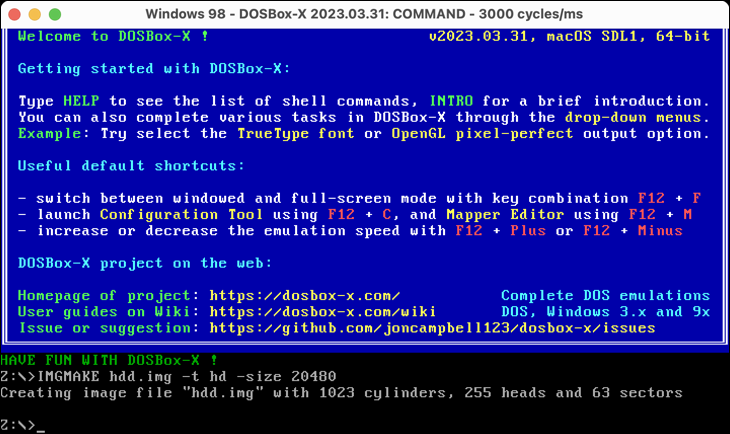
第 2 步:安裝 Windows 98
要安裝 Windows 98,您需要一個磁盤映像版本(最好是 ISO 格式)。 儘管 Microsoft 不再出售它,但 Windows 98 仍受 Microsoft 版權保護,不能從網上合法下載。 但是,如果您能拿到舊的 Windows 98 CD,則可以從中創建 ISO。
您需要 Windows 98 或 Windows 98 Second Edition 的完整零售版或 OEM 版。 將磁盤映像命名為 win98.iso 並將其粘貼到您的 DOSBox-X 工作目錄中。
現在打開 DOSBox-X 並加載 Windows 98 配置文件。 使用IMGMOUNT命令將您之前創建的磁盤映像掛載為驅動器 C:
IMGMOUNT C hdd.img
現在將 Windows 98 ISO 文件掛載到驅動器位置 D 的工作目錄中:
IMGMOUNT D win98.iso
在驅動器 A 中安裝啟動盤:
IMGMOUNT A -bootcd D
最後通過運行開始安裝過程:
BOOT A:

如果一切順利,您應該會看到 Windows 98 啟動菜單。 選擇“從 CD-ROM 啟動”,然後選擇“從 CD-ROM 啟動 Windows 98 安裝程序”,直到看到藍色的安裝程序啟動器。
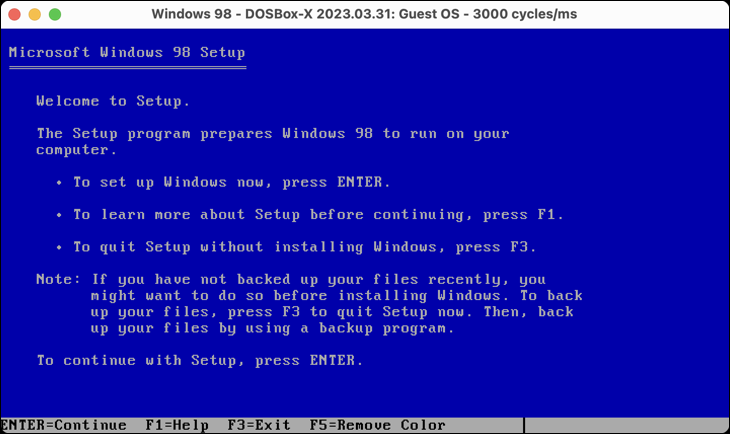
執行這些步驟,直到最終進入 Windows 98 安裝嚮導。 按照屏幕上的說明安裝 Windows 98。
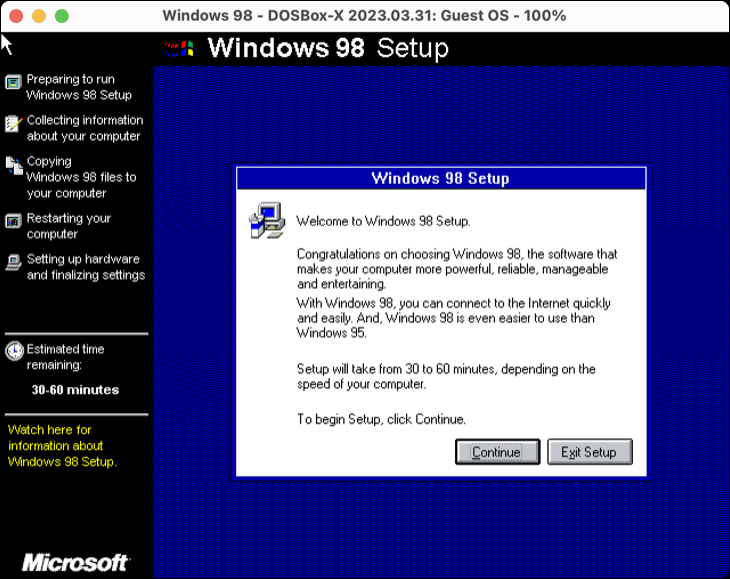
最終,DOSBox-X 將重新啟動,您會發現自己回到了Z:\>提示符下。 在文本編輯器中打開win98.conf並將以下內容添加到文件底部:
[自動執行] IMGMOUNT C 硬盤.img IMGMOUNT D win98.iso 啟動 C:
這告訴 DOSBox 自動掛載您的硬盤驅動器和 Windows 98 ISO 文件,然後通過從您的主 C 驅動器啟動來恢復設置過程。 現在使用 Main > Restart DOSBox-X With Config File 選項用你的 win98.conf 文件重啟 DOSBox-X,然後選擇你剛剛修改的文件。
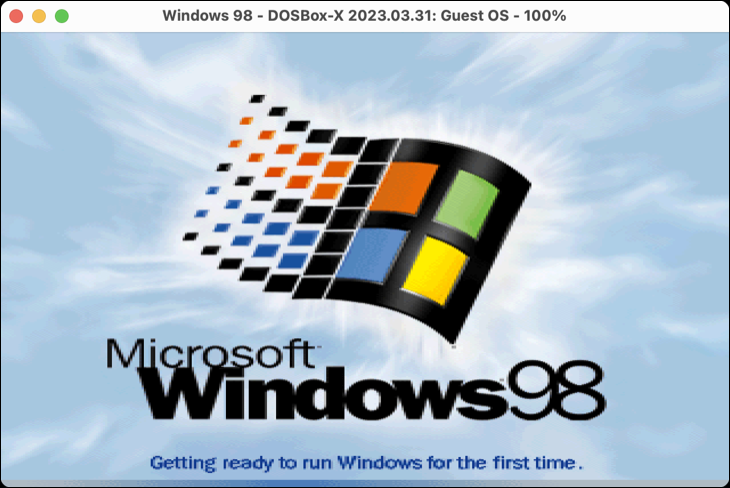
您應該會看到 Windows 98 首次啟動。 輸入您的姓名,接受許可協議,然後輸入有效的產品密鑰。 讓 Windows 完成其設置。 這將涉及設置時間、選擇基本驅動程序以及最終引導至 Windows 98 桌面。
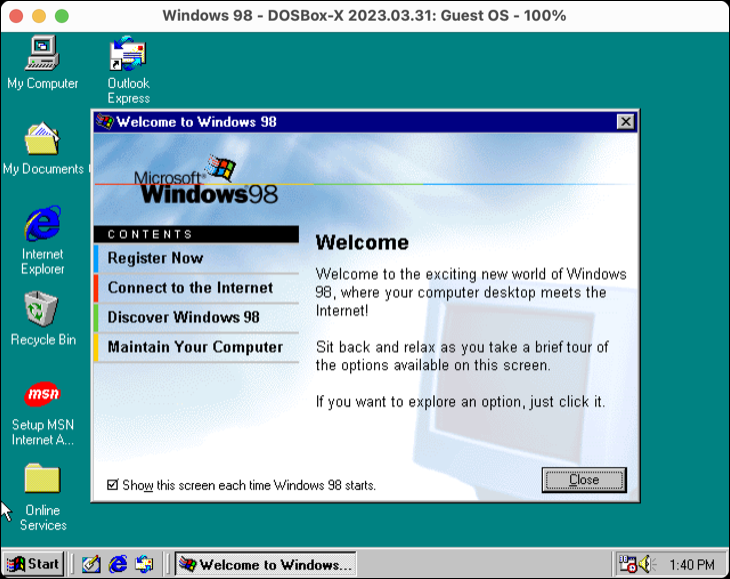
第 3 步:安裝軟件和遊戲
當 Windows 98 正在運行時,無法將磁盤映像、硬盤驅動器映像或文件夾作為驅動器安裝。 您需要通過編輯win98.conf文件(或創建一個新文件並從中加載)來完成此操作。 如果您有要玩的遊戲的磁盤映像,則需要在末尾對文件的[autoexec]部分進行更改。
安裝後,您的配置文件可能仍將驅動器 D 指向您的 Windows 98 ISO。 隨意將其更改為您要安裝的任何其他遊戲或軟件的磁盤映像。 為方便起見,最好將這些 ISO 文件保存在 DOSBox-X 工作目錄中,這樣您只需更改文件名(例如unreal.iso )而不用輸入完整路徑。
要掛載磁盤映像,請使用[autoexec]部分中的IMGMOUNT命令,例如:
IMGMOUNT D unreal.iso
要將文件夾裝載為驅動器,請使用標準的MOUNT命令。 將 DOSBox 工作文件夾中名為“Software”的文件夾掛載為驅動器 D:
MOUNT D Software/
我們建議至少安裝 DirectX 9.0c(適用於 Windows 98 的最後一個良好版本)。 您可以從網上下載它(它在 FalconFly 3dfx 存檔中可用)。 您還可以找到大量適用於您可以安裝的 Windows 98 的演示程序。
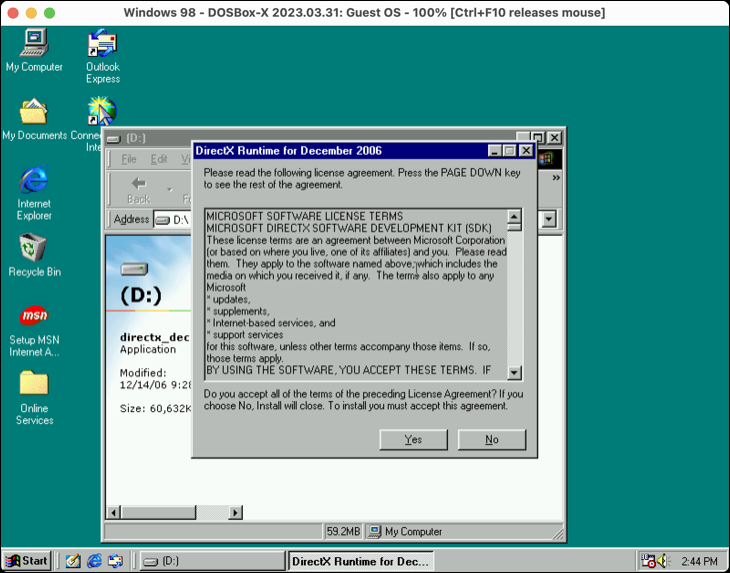
DOSBox-X 擴展的 Windows 98 安裝指南進一步推薦了 .NET 框架(1.0、1.1 和 2.0)和 Visual C++ 2005 運行時。 甚至可以在 Windows 98 中運行網絡,但這需要一些額外的工作。 查看官方 DOSBox-X 網絡指南。
您可以設置更高級的 3dfx 仿真,它使用 Glide pass-through 將 API 調用傳遞到您的現代 GPU。 這需要一些設置,但為了提高性能可能是值得的。 閱讀在 DOSBox-X 中設置 3dfx Voodoo 的完整指南。
現在玩點東西
您現在可以通過掛載安裝媒體 ISO 或掛載文件夾並運行安裝可執行文件來安裝遊戲。 您會在 Internet Archive 上找到很多 Windows 98 時代的演示,其中大部分都在 100MB 以下。
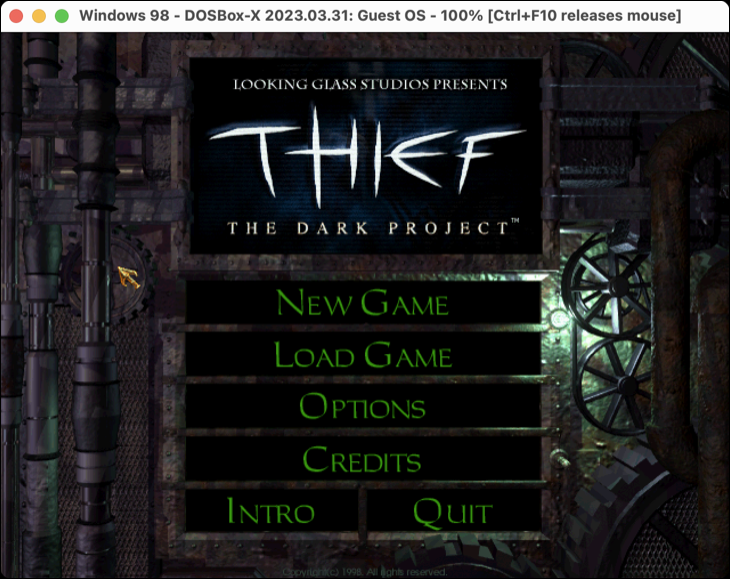
雖然許多遊戲已經隨著時間流逝(並且您需要使用 DOSBox-X Windows 98 安裝來恢復它們),但其他遊戲已經找到了新的生命租約,或者作為源端口或作為 GOG 等服務的重新發布。
尋找另一種懷舊熱潮? 安裝 Windows 3.1 並玩更早的遊戲或體驗互聯網早期的一些最佳 Flash 遊戲。
